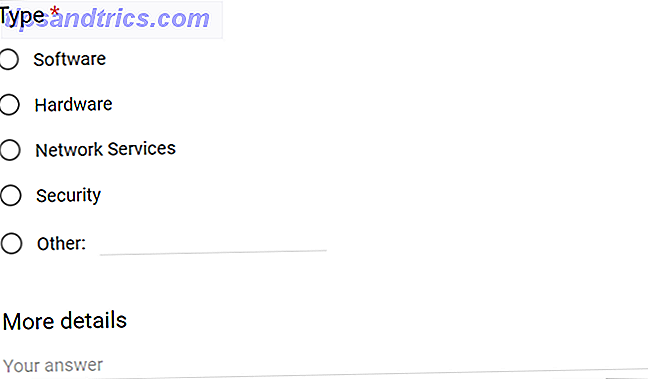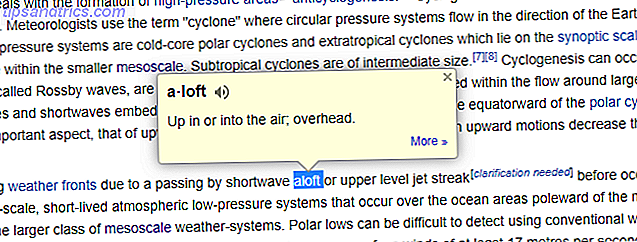Cada vez que toma una foto, ya sea con una cámara o un teléfono inteligente, se almacena mucha información personal en las propiedades de la imagen. Obtenga el menú contextual de propiedades de la imagen para descubrir todo sobre una imagen [Chrome] Obtenga el menú contextual de las propiedades de la imagen para buscar Todo sobre una imagen [Chrome] Al ser blogger y editor, me perdí una característica. Firefox tiene una característica de propiedades de imagen predeterminada que le proporciona la información básica sobre cualquier imagen en una página web. Es tan fácil ... Leer más. Si prefiere eliminar toda esa información antes de compartir la imagen con otras personas, hacerlo en una máquina con Windows 10 no podría ser más fácil.
¿Qué tipo de información está incluida?
Si bien no se puede ver con solo mirar la imagen, si se accede a las propiedades del archivo de la imagen, encontrará información sobre la cámara, el objetivo y hasta la información del GPS con las coordenadas de longitud y latitud.
Dependiendo de cómo tomó la foto, también podría tener una amplia información de configuración que incluye la distancia focal, la velocidad ISO, la exposición, la configuración del flash y más.
Cómo quitar la información
Para eliminar información personal o de identificación de una foto en Windows 10, haga clic con el botón derecho en el archivo de imagen y seleccione Propiedades .
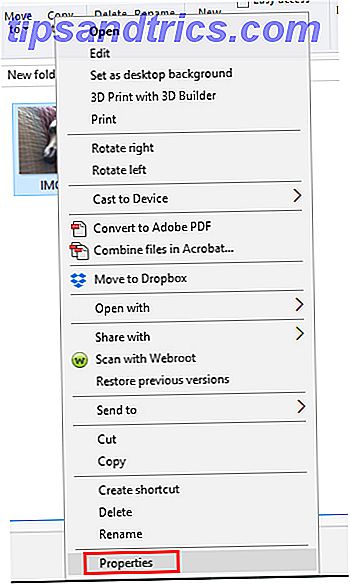
Ve a la pestaña Detalles y verás toda la información sobre la foto.

En la parte inferior de la pestaña Detalles, haz clic en Eliminar propiedades e información personal .
Tienes dos opciones cuando se trata de eliminar estos detalles:

El primer método es crear una copia de la imagen con todas las propiedades posibles eliminadas. Asegúrese de seleccionar Crear una copia con todas las propiedades posibles eliminadas . Este es un método útil si desea retener esa información por su cuenta, pero prefiere eliminarla si planea compartir la imagen.
El segundo método es más destructivo, donde se eliminan las propiedades del archivo original. Además de la naturaleza destructiva de este método, también difiere en que puede ser selectivo sobre qué propiedades desea eliminar. Asegúrese de eliminar las siguientes propiedades de este archivo y marque la casilla junto a los detalles que desea eliminar y haga clic en Aceptar.
Si desea eliminar todos los detalles del archivo original, simplemente presione el botón Seleccionar todo y luego presione OK . Si desea eliminar o editar las propiedades de varias imágenes, simplemente seleccione todas las imágenes en el Explorador de Windows, haga clic con el botón derecho sobre ellas y haga clic en Propiedades, y siga el mismo método anterior.
También puede agregar información a las propiedades del archivo. Por ejemplo, esta es una gran manera de probar la propiedad de una imagen Cómo ver a quién le robaron sus fotos (y qué hacer al respecto) Cómo ver a quién le robaron sus fotos (y qué hacer con eso) El robo de fotografías es un hecho triste de la era digital. Esto es lo que debe hacer para protegerse y los pasos que puede seguir si alguien le roba las fotos. Lea más colocando su nombre en el campo Autor. (Puede ingresar información manualmente en cada campo que desee editar).
¿Tiende a eliminar las propiedades de la imagen antes de compartir una imagen en línea? ¿Cuál es tu método preferido para hacer eso? Háganos saber en los comentarios.
Crédito de la imagen: Billion Photos a través de Shutterstock